Les téléviseurs sont récemment devenus plus avancés et complexes qu’avant. De nombreux fabricants proposent une gamme de téléviseurs intelligents permettant aux utilisateurs d'accéder au contenu Internet et aux applications de divertissement en ligne. L’une des plus célèbres de ces sociétés est Samsung, qui propose des téléviseurs intelligents avancés alliant qualité et performances.
Mais que se passe-t-il si vous avez besoin de connaître l’adresse IP de votre smart TV ? Vous pourriez en avoir besoin à des fins spécifiques, comme configurer la connexion à votre téléviseur à partir d'un autre appareil ou même pour surveiller votre réseau domestique. Dans cet article, nous vous donnerons un guide complet sur la façon de trouver l'adresse IP du téléviseur Samsung et comment le faire facilement.
Si vous êtes Vous souhaitez définir une adresse IP statique Vers une télévision intelligente ou Changer le DNS , vous avez alors besoin de la télécommande pour accéder aux paramètres réseau. Cependant, si vous perdez votre télécommande ou si vous ne la retrouvez pas pour le moment, ne vous inquiétez pas, ce n'est pas la fin du monde. Je vais vous montrer quelques-unes des façons les plus simples Pour trouver l'adresse IP De votre Samsung Smart TV (ou Tout autre périphérique de streaming Peut être disponible) Sans télécommande. Commençons.

Rechercher une adresse IP sur Samsung Smart TV
Il y a plusieurs façons de Trouver l'adresse IP de n'importe quel périphérique Connecté au routeur et vous pouvez le faire sur un ordinateur, un smartphone ou même sur votre téléviseur. Les étapes pour détecter une adresse IP seront similaires à celles répertoriées ci-dessous, vous devriez donc pouvoir les utiliser sur n’importe quel téléviseur intelligent ou périphérique de diffusion en continu.
1. En utilisant un ordinateur
Si vous souhaitez trouver l'adresse IP de votre Smart TV à partir d'un PC Windows ou d'un Mac, le Scanner Angry IP Est un choix décent. En fait, nous avons Un guide détaillé sur l'utilisation du scanner IP en colère.
Étape 1: Téléchargez et installez le logiciel sur votre ordinateur, puis exécutez l'application.
Étape 2: Va découvrir Scanner Angry IP Automatiquement la plage IP, vous devez simplement appuyer sur le bouton de numérisation pour lancer la découverte. Donc si ça ne marche pas, vous pouvez passer de 192.168.0.1 à 192.168.1.255.
Étape 3: Votre téléviseur apparaîtra dans la liste avec le nom du fabricant dans le titre.
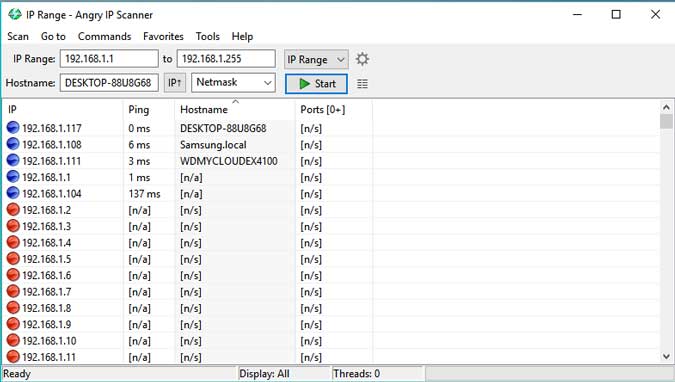
Si vous avez plusieurs téléphones Samsung ou plusieurs téléviseurs Samsung dans votre maison, l'application peut capter plusieurs appareils et vous pourriez vous sentir confus pour trouver l'adresse IP réelle du téléviseur. Pour filtrer votre téléviseur du reste, cliquez simplement avec le bouton droit sur IP, choisissez Ouvrir et Ping avant et après avoir allumé le téléviseur. La commande ping fonctionne comme SONAR, c'est-à-dire qu'elle envoie des paquets de données de votre ordinateur à votre téléviseur. Idéalement, lorsque le téléviseur est éteint, vous n'obtiendrez aucune réponse ping. Si vous n'obtenez pas la réponse ping en retour, ce n'est probablement pas votre téléviseur.
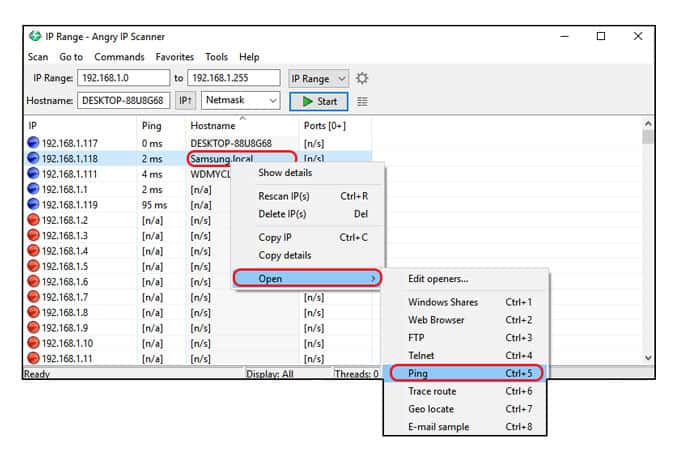
2. Utiliser un smartphone
Fing Est un autre outil réseau populaire qui vous permet de découvrir des périphériques en réseau. L'application a une bonne réputation et est disponible à la fois pour Android et iOS, ce qui la rend pratique dans ce cas.
Étape 1: Installez Fing sur votre smartphone Android ou iOS à partir de Play Store و App Store successivement.
Étape 2: Connectez votre smartphone au même réseau que votre Smart TV et lancez l'application.
Étape 3: Allez à l'onglet "Périphériques" et cliquez sur le bouton "Effacer" en haut à droite.
L'application commence à analyser le réseau et affiche vos appareils dans la liste. Vous trouverez Samsung Smart TV ici.
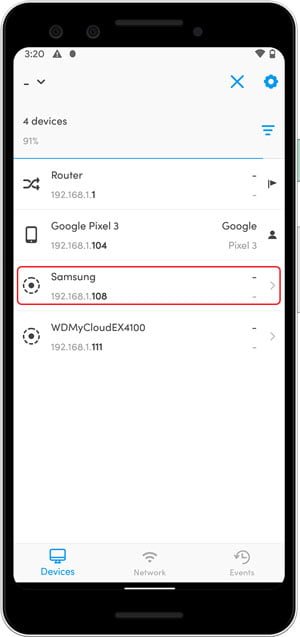
Désormais, l'application est suffisamment intelligente pour reconnaître et distinguer votre smartphone et votre télévision. Toutefois, si vous avez des doutes, vous pouvez envoyer une requête ping à votre télévision en la désactivant simplement dans l'application. Si vous n'obtenez pas de réponse au ping, ce n'est pas votre téléviseur.
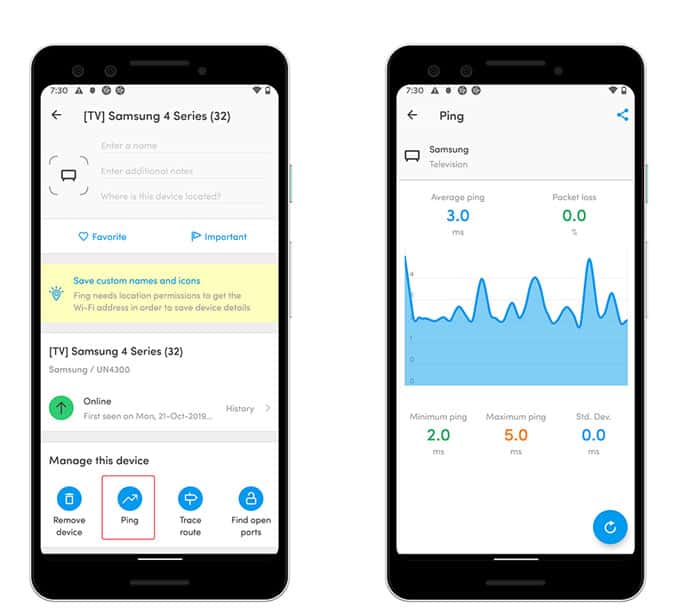
3. Utiliser le routeur
La plupart des routeurs actuels affichent une liste de tous les périphériques connectés au réseau et vous pouvez vérifier tous les périphériques connectés dans l'interface de contrôle du routeur.
Étape 1: Aller à Page de connexion Sur le routeur, sur le navigateur Web de votre ordinateur de bureau ou de votre smartphone, entrez vos informations d'identification pour vous connecter.
Étape 2: Allez sur les appareils connectés et vous trouverez Samsung Smart TV. Chaque routeur a une interface différente et son propre mode de découverte. Dans mon cas, je n’ai pas réussi à obtenir le nom et le téléviseur a été présenté comme «hôte local». Pour cette raison, je ne recommande pas cette méthode, sauf dans des cas extrêmes. Cependant, vous pouvez toujours essayer d'envoyer une requête ping à l'adresse IP du téléviseur alors qu'il est éteint pour voir si la réponse sera renvoyée. Sinon, ce n'est peut-être pas votre téléviseur.
Vous pouvez également consulter ce guide pour savoir comment Recherchez l'adresse IP de n'importe quel périphérique du réseau.
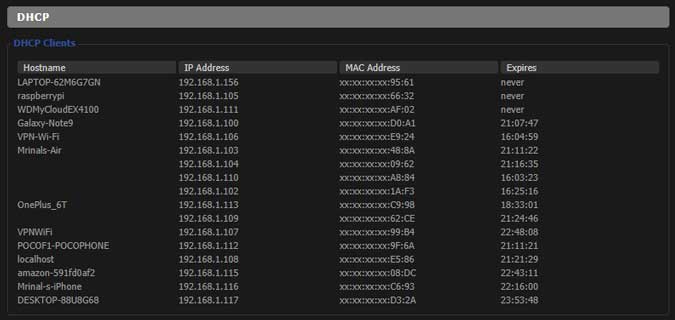
4. Utilisez votre smartphone comme télécommande
Les téléviseurs intelligents Samsung offrent de nombreuses fonctionnalités et promesses Application SmartThings Une de ces fonctionnalités. Vous permet de lire le son de la télévision sur votre ordinateur, de regarder l'écran de votre téléphone sur la télévision et même de contrôler la télévision à l'aide de votre téléphone. Ainsi, si vous perdez la télécommande du téléviseur, vous pouvez utiliser votre smartphone comme télécommande pour contrôler le téléviseur et trouver son adresse IP en accédant aux paramètres réseau. Suivez les étapes.
Étape 1: Installez l'application sur votre smartphone, vous pouvez le faire sur n'importe quel appareil en cours d'exécution Android ou iOS.
Étape 2: Vous devez vous connecter avec votre compte Samsung ou Créez un compte ici.
Étape 3: Maintenant, appuyez sur le bouton + et ajoutez le téléviseur à l'application en suivant les instructions à l'écran.
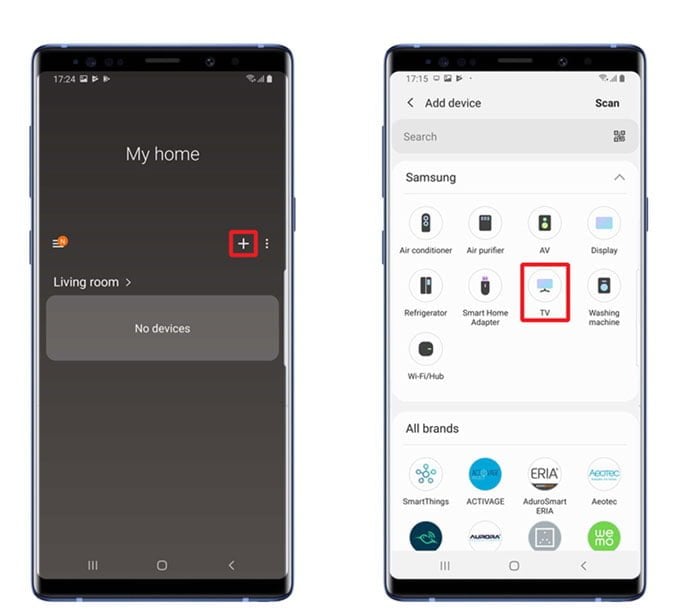
Étape 4: Une fois que vous avez tout configuré, vous pourrez naviguer à l'aide du pavé tactile et des boutons à l'écran.
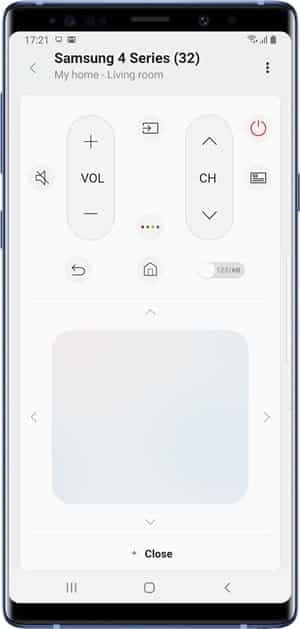
Étape 5: Pour voir l'adresse IP de votre téléviseur, allez à Paramètres -> Général -> Réseau -> État du réseau -> Paramètres IP.
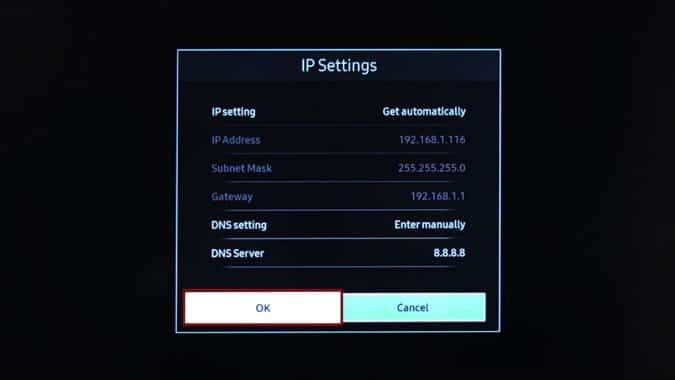
L'application SmartThings ci-dessus ne fonctionne qu'avec Téléviseurs intelligents Samsung Toutefois, si vous utilisez une Smart TV ou un autre périphérique de diffusion en continu, il existe probablement une application qui vous permet de contrôler la télévision avec votre téléphone. Vous pouvez installer l'application appropriée pour votre appareil et rechercher une adresse IP dans les paramètres de votre réseau.
- Android TV - Télécommande Android TV (Android | iOS)
- LG Smart TV - LG TV PLUS (Android | iOS)
- Roku- Roku App ( Android | iOS)
- Firestick- Amazon Fire TV (Android | iOS)
- Apple TV - Application Apple TV (iOS)
Foire Aux Questions
T1. Qu'est-ce qu'une adresse IP TV et pourquoi devrais-je la connaître ?
Une adresse IP est un identifiant unique utilisé pour identifier votre appareil sur Internet. Il peut être utilisé pour se connecter au téléviseur à partir d'autres appareils ou pour surveiller le trafic réseau. Si vous devez configurer la connexion ou voir qui utilise votre réseau domestique, vous devrez connaître l'adresse IP du téléviseur.
Q2. Comment trouver l’adresse IP de mon téléviseur Samsung ?
Il existe plusieurs façons de trouver l'adresse IP d'un téléviseur Samsung, et l'une des méthodes les plus simples consiste à utiliser le menu Réseau du téléviseur. Vous pouvez également utiliser des applications de contrôle à distance ou accéder aux paramètres réseau du téléviseur.
Q3. Puis-je utiliser un ordinateur pour rechercher l'adresse IP d'un téléviseur ?
Oui, vous pouvez utiliser votre ordinateur pour rechercher l'adresse IP de votre téléviseur à l'aide d'outils tels que votre routeur ou des applications réseau. Vous devez être connecté au même réseau domestique.
Q4. Existe-t-il d'autres moyens de trouver l'adresse IP d'un téléviseur ?
Oui, il existe d'autres méthodes qui incluent l'utilisation de l'invite de commande ou d'applications d'assistance informatique. La méthode dépendra du type de réseau et des appareils dont vous disposez.
Q5. Puis-je utiliser cette adresse IP pour accéder au téléviseur depuis un autre appareil ?
Oui, après avoir trouvé l'adresse IP du téléviseur, vous pouvez l'utiliser pour vous connecter au téléviseur à partir d'un autre appareil du même réseau domestique. Vous pouvez l'appliquer pour diffuser du contenu ou contrôler votre téléviseur à distance.
Mots de clôture
Voici quelques-uns des moyens que vous pouvez trouver Adresse IP Smart TV Même sans télécommande. Vous pouvez trouver Sur l'adresse IP de n'importe quel appareil En utilisant ces méthodes. Faites-moi savoir si vous rencontrez un problème avec ces méthodes dans les commentaires ci-dessous.







